
Usar guías de alineación en Numbers en la Mac
Utiliza las guías de alineación y espaciado para ayudar a colocar los objetos de manera precisa en una hoja. Cuando las guías estén activadas, aparecerán al arrastrar un objeto en una hoja para alinearlo con otro objeto o dejarlo a una distancia equidistante. Puedes desactivar y activar las guías según sea necesario.
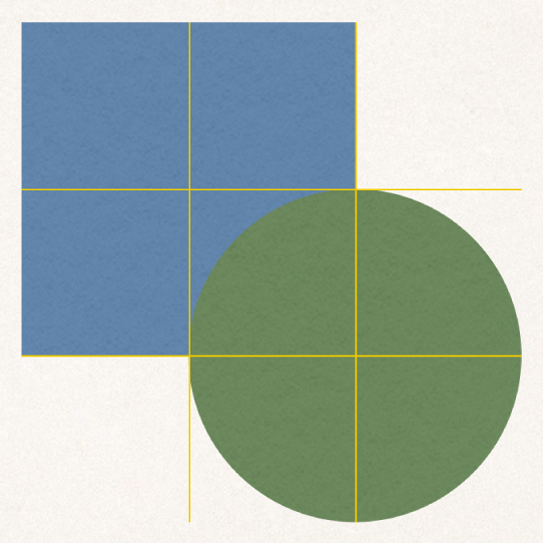
También puedes agregar tus propias guías de alineación horizontal o vertical y colocarlas en cualquier lugar de una hoja. Estas guías de alineación persistentes no aparecen y desaparecen mientras arrastras objetos, sino que permanecen visibles mientras trabajas.
Activar las guías de alineación
Selecciona Numbers > Configuración (el menú Numbers está situado en la parte superior de la pantalla) y haz clic en Reglas en la parte superior de la ventana del panel de configuración.
Seleccionar cualquiera de estas opciones:
Mostrar las guías en el centro del objeto: se indica cuándo se alinea el centro de un objeto con el de otro objeto o con el centro de la hoja.
Mostrar las guías en los bordes del objeto: se indica cuándo los bordes de un objeto se alinean con el de otro objeto o con el borde de la hoja.
Mostrar guías para tamaño relativo: se indica cuándo un objeto coincide en tamaño con una dimensión concreta de otro objeto (por ejemplo, la altura).
Mostrar guías para espaciado relativo: indican cuándo se hay tres o más objetos equidistantes en una línea.
También puedes cambiar el color de las guías de alineación. En el panel de configuración Reglas, haz clic en el selector de color situado junto a Guías de alineación y selecciona un color.
Agregar guías de alineación persistentes
Puedes agregar guías de alineación que permanezcan visibles en la hoja mientras trabajas, aunque abandones la hoja y regreses a ella más tarde. Puedes agregar tantas guías como quieres y colocarlas como quieras. Las guías de alineación son exclusivas para cada hoja.
Si no ves las reglas, haz clic en
 en la barra de herramientas y elige Mostrar reglas.
en la barra de herramientas y elige Mostrar reglas.Coloca el puntero sobre la regla vertical u horizontal y arrástrala a la hoja.
Para cambiar la ubicación de una guía de alineación, arrástrala.
Eliminar, ocultar o borrar guías de alineación persistentes
Realiza cualquiera de las siguientes operaciones:
Quitar una guía horizontal: arrástrala hacia arriba para sacarla de la hoja.
Quitar una guía vertical: arrástrala a la izquierda para sacarla de la hoja.
Ocultar todas las guías: selecciona Visualización > Guías > Ocultar guías (en el menú Visualización de la parte superior de la pantalla, no el botón Visualización de la barra de herramientas).
Para volver a mostrar todas las guías, selecciona Visualización > Guías > Mostrar guías.
Borrar todas las guías: selecciona Visualización > Guías > Borrar todas las guías de la hoja.
Cambiar el color de las guías de alineación
Selecciona Numbers > Configuración (el menú Numbers se encuentra en la parte superior de la pantalla) y haz clic en Reglas.
Haz clic en el selector de color situado junto a Guías de alineación y selecciona un color.
Consejo: puedes agregar un botón a la barra de herramientas para mostrar y ocultar las guías.
